Skupine za namizne računalnike naredijo za računalnike Mac kaj Fences za računalnik. Omogoča vam ustvarjanje ploščic (imenovanih tudi skupine) na namizju, ki omogočajo, da je drugače razpršena skupina datotek in map urejena in urejena.
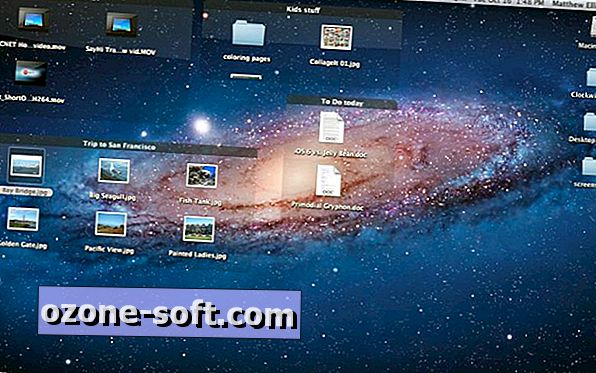
V storitvi Mac App Store najdete dve različici skupin namizja. Free Desktop Groups Lite vam omogoča ustvariti do pet skupin; polna različica ($ 5.99) vam omogoča, da ustvarite toliko skupin, kot želite in ponuja dodatne možnosti ogleda (kot je seznam poleg privzetega pogleda sličic).
Če želite začeti, prvič zaženite aplikacijo, kliknite gumb Start in aplikacija bo na namizju zahtevala ustvarjanje nove mape, ki jo uporablja za shranjevanje datotek v vaših skupinah. Če želite ustvariti novo skupino, v zgornjem meniju izberite Group in nato kliknite New Group.
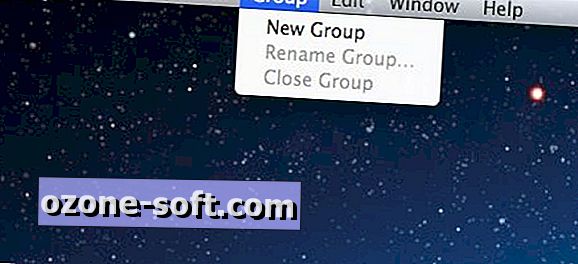
Na vašem namizju bo postavljena nova skupina, ki jo lahko povlečete na katero koli mesto. Če želite premakniti obstoječo skupino, zgrabite zgornjo vrstico skupine in jo povlecite na novo mesto. Po pomoti sem ustvaril skupino na vrhu namizja, zgornja vrstica pa je skrita pod menijsko vrstico mojega namizja. Nisem mogel zagrabiti skupine za premikanje navzdol, zato sem jo moral zapreti in odpreti novo skupino. Prav tako morate skupino izprazniti, preden jo lahko zaprete.
Datoteke in mape lahko preprosto povlečete in spustite v skupine in iz njih ali iz ene skupine v drugo. Ena skupina, ki sem jo ustvaril, pa mi ni dovolila povleči datotek ali map nazaj na namizje. Nisem mogel najti načina, kako ga izprazniti, da bi ga izbrisal, dokler nisem odkril, da lahko datoteke in mape povlečem v drugo skupino in nato nazaj na namizje, kar mi je omogočilo, da osvobodim datoteke, ki jih je ta skupina držala talcem in zaprite skupino.
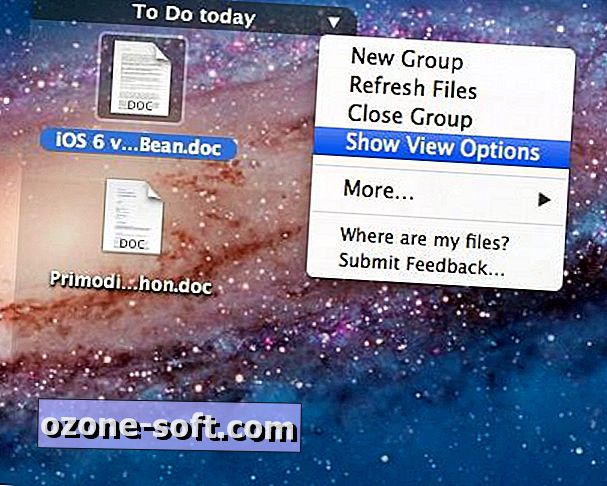
Če želite zapreti (brati: izbrisati) skupino, se pomaknite na skupino, kliknite trikotnik v zgornjem desnem kotu in izberite Zapri skupino. V tem istem meniju lahko izberete tudi Prikaži možnosti prikaza, ki vam omogočajo prilagajanje velikosti ikone in razmika med omrežji za skupino.
Prav tako lahko spreminjate velikost skupin, prav tako pa jih lahko tudi premikate, kar vam omogoča, da v skupino ploščic pustite veliko skupino datotek in map, ne da bi potrebovali ogromno količino nepremičnin za namizne računalnike. Če želite spremeniti velikost skupine, postavite kazalko na rob ali kot in povlecite. Označite datoteko ali mapo v skupini in pritisnite preslednico ali Command-Y in dobili boste hiter pogled.
Če Desktop Groups zveni kot preveč dela, potem samo potegnite Shade.
(Preko AddictiveTips)













Pustite Komentar